图片上面怎么加字?在图片上添加文字方法介绍
发布时间:2016-12-22 来源:查字典编辑
摘要:今天范冰冰李晨恋情公开,网上也出现了很多网友的祝福,有的网友甚至在他们的合影上添加文字表示祝福,那么怎样在图片上添加文字呢?方法/步骤1、首...
今天范冰冰李晨恋情公开,网上也出现了很多网友的祝福,有的网友甚至在他们的合影上添加文字表示祝福,那么怎样在图片上添加文字呢?


方法/步骤
1、首先用照片查看器打开要添加文字的照片,点击鼠标右键弹出下拉菜单,在打开方式里可以看到【画图】选项,如下图所示。
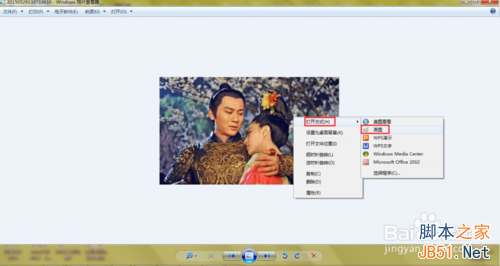
2、用【画图】功能打开要添加文字的照片,在画图软件上方菜单栏里可以看到文本按钮,用字母A表示,如下图所示。
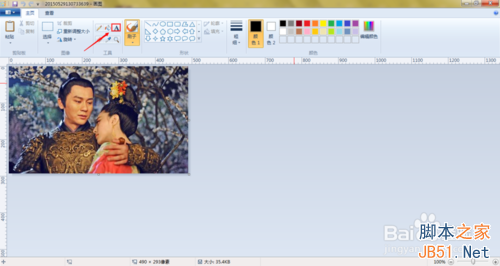
3、点击文本按钮,并在照片上输入文字区域画一个文本框,其实弹出文本工具菜单,可以设置字体,字号,文字颜色等,如下图所示。
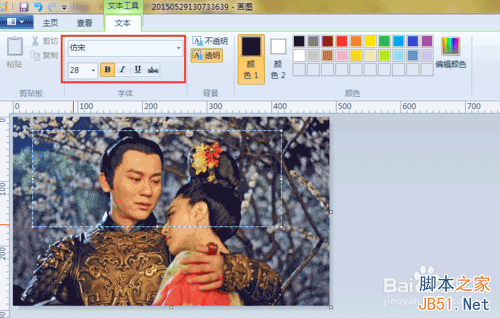
4、比如字体设置为微软雅黑,字号18,文字颜色为红色,如下图所示。
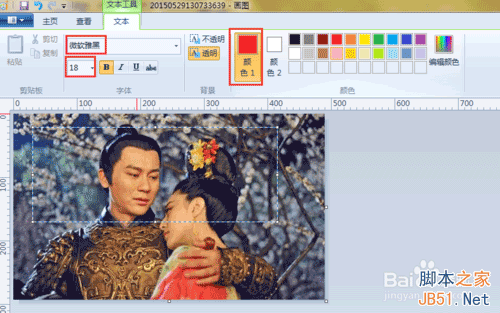
5、然后在文本框内输入文字就可以了,比如输入在一起了,如下图所示。
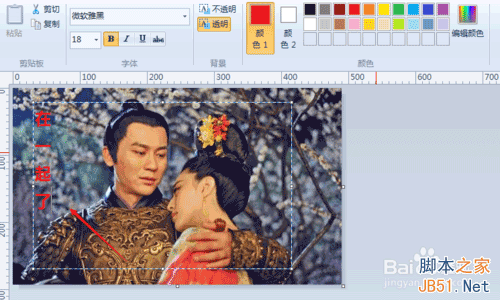
6、文字输入完毕后,点击【保存】或【另存为】按钮,经过编辑的照片上成功添加了文字,如下图所示。

以上就是在图片上添加文字方法介绍,希望能对大家有所帮助!


